Згадаю День
- 10.06.08, 20:27
- Блог_fm

-
-
Авторизуйтеся, щоб проголосувати.

 (не проверял и не имею не малейшего желания)
(не проверял и не имею не малейшего желания)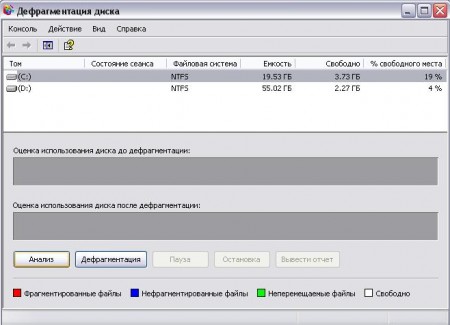
Слово к опытным юзерам:
Я знаю вам эта статья может показатся ерундой но это вы такие умные но надо подумать о тех кто мение опытный. Так что хорошо, а нет тогда читайте 
А теперь к не опытным юзерам:
Бывают такие ситуации что после установление праги система начинает брыкатся, перезагружаться, короче полный пипец (хотя это может быть признаком того что ваш РС подцепил какой-то вирус). Если это возможно то провидите проверку РС на вируси. Если нет то нужно попытаться востановить систему чем переустанавливать винду (хотя признаюсь что иногда приходится переустанавливать "Винду")
Совет: Перед установкой неизвестной праги создайте контрольную точку востановление при помощи не хитрой процедуры: жмякайте одновременно "Win+R" в видите в строку "C:\windows\system32\restore\rstrui.exe" откроется диалоговое окно "Востановление системы" для создания контрольной точки в пункте "Создать точку востановления" ставте отметку и жмите далие. Видите описание точки так что бы вам в дальнейшем было понятно что это за точка. После чего жмите создать и ждёте покамисть она создается потом жмёте закрыть. Всё точка созданная.
Если система даст сбой или вы захотите вернуть всё как было до установки праги. Тогда перезагрузите комп и вовремя перезагрузки жмите "F8" если всё сделать правильно то появится список с вариантами безопасной загрузки "Винды" выберете при помощи клавиатуры "Безопасный режим" после чиго зайдите в свою учётную запись на жмите одновремено "Win+R" в видите в строку "C:\windows\system32\restore\rstrui.exe" откроется диалоговое окно "Востановление системы" жмите "востановление системы". Выберите контрольную точку которую вы хотите и следуйте дальнейшим инструкциям. После того как система попытается востановить болие ранию конфигурацию она вас про информирует отом удалось ли востановится.